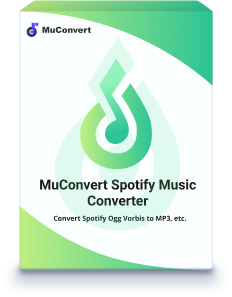Guide étape par étape pour lire Spotify sur Windows Media Player
- 14 décembre 2022
- vickyliang
Spotify est l'une des plateformes de streaming musical les plus populaires, avec plus de 195 millions d'abonnés payants fin septembre 2022. Mais, les abonnés peuvent encore être contrariés par le fait que ils ne peuvent pas lire la musique Spotify sur Windows Media Player, bien que Spotify Premium permette aux utilisateurs de télécharger des pistes pour une lecture hors ligne.
Pourquoi? C'est parce que Spotify utilise une technologie de cryptage pour les morceaux de musique sur le service Spotify, qui permet aux utilisateurs de diffuser et de lire de la musique Spotify sur des appareils autorisés. Même si vous avez déjà téléchargé vos chansons préférées de Spotify sur votre appareil, elles seront limitées à être lues dans l'application Spotify. Si vous souhaitez lire de la musique Spotify sur Windows Media Player, la méthode suivante est la meilleure solution de contournement pour vous.
Partie 1. Outil requis pour lire Spotify sur Windows Media Player
Comme mentionné ci-dessus, la musique Spotify est exclusive au téléchargement et à la lecture dans l'application Spotify. Windows Media Player ne peut donc pas lire les pistes Spotify à moins que vous ne trouviez un moyen de supprimer son cryptage.
C'est ce que l'équipe chez Convertisseur de musique Spotify MuConvert est capable de. Il s'agit d'un logiciel de bureau professionnel pour supprimer le cryptage Spotify et décoder les pistes cryptées en formats audio de haute qualité non protégés. Le programme est facile à utiliser, avec le lecteur Web officiel Spotify intégré, il est donc capable de fournir des performances à la fois pratiques et rapides pour décrypter les pistes Spotify, aidant les utilisateurs à lire facilement la musique Spotify sur Windows Media Player.
Caractéristiques mises en évidence:
- Suppression de la protection Spotify - Incroyable? MuConvert brise en fait le cryptage de la musique Spotify avec un puissant algorithme de décryptage et supprime la restriction de téléchargement et de lecture des pistes Spotify sur des appareils limités.
- Téléchargement par lots en un clic - MuConvert Spotify Music Converter prend le seul et unique clic pour télécharger rapidement une liste de lecture/album/podcast entier sur votre bureau. Il exclura intelligemment la même chanson en cas de téléchargements en double.
- Lecteur Web Spotify Music intégré - Voici un lecteur Web Spotify Music intégré au programme qui permet aux utilisateurs d'accéder instantanément à leurs chansons, listes de lecture, albums et podcasts préférés et de commencer à télécharger de la musique Spotify.
- Préservation de la qualité sonore du CD - Le programme conservera les chansons Ogg Vorbis en haute qualité aussi bonne que la source. Le format audio de sortie restera avec perte avec une qualité CD jusqu'à 320 kbps. Vous aurez l'écoute détaillée comme vous le faisiez sur Spotify.
- Formats de téléchargement flexibles – Un point merveilleux est que les téléchargements sont totalement non protégés dans les formats d'emballage audio universels, notamment MP3, M4A, FLAC ou WAV. Vous pouvez lire les téléchargements sur des lecteurs grand public ou les transférer vers/partager avec d'autres.
- Performances de programme ultra-rapides - Les utilisateurs bénéficieront de performances rapides et fluides avec MuConvert Spotify Music Converter. Une interface utilisateur intuitive vous guidera tout au long de la procédure. La vitesse de téléchargement peut atteindre jusqu'à 5 fois plus vite que ses homologues.
- Gestion de la bibliothèque musicale - Les balises ID3 et les informations de métadonnées, telles que le titre, les artistes, l'ID de piste et la pochette de l'album seront enregistrées et resteront modifiables en cours de route pour que les utilisateurs puissent facilement organiser les collections.
Partie 2 : Comment lire Spotify Music sur Windows Media Player
Vous devriez être familiarisé avec MuConvert Spotify Music Converter jusqu'à présent. Dans cette partie, je vais vous guider tout au long du processus de comment télécharger des pistes Spotify sans Premium, puis lisez la musique Spotify sur Windows Media Player. Ce serait beaucoup plus facile que prévu. Allez voir ici.
Pour commencer, assurez-vous d'avoir déjà installé la dernière version des logiciels suivants.
- Convertisseur de musique Spotify MuConvert – Compatible avec Windows 11/10/8/7/Vista/XP 64bit.
- Windows Media Player - Cliquez ici pour avoir la dernière version.
ÉTAPE 1. Connectez-vous avec votre compte Spotify
Pour la première fois, vous verrez des captures d'écran sur la façon dont cela fonctionne. Cliquez s'il vous plait Ouvrez le lecteur Web Spotify continuer. Vous devez se connecter avec votre compte Spotify avant d'aller plus loin. MuConvert Spotify Music Convert peut télécharger des chansons de Spotify sans Premium.

ÉTAPE 2. Préréglage de sortie personnalisé
Pour avoir une meilleure qualité, vous pouvez aller à Préférences - Avancé pour modifier les formats de sortie (MP3, M4A, FLAC et WAV), le taux d'échantillonnage (22050 48000 à 128 320) et le débit binaire (XNUMX kbps à XNUMX kbps). Vous pouvez également modifier le chemin de sortie par défaut dans le Général languette.
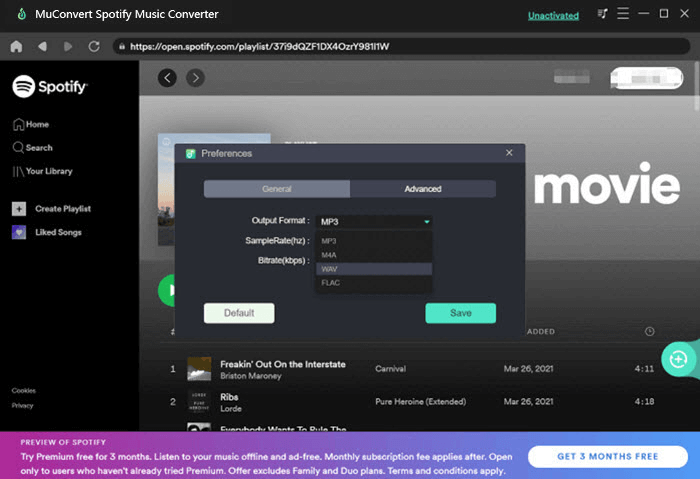
ÉTAPE 3. Téléchargez Spotify Tracks sur Windows
Maintenant, entrez une liste de lecture ou un album. Pour télécharger une seule chanson, maintenez le clic sur la chanson et déplacez-la vers le Vert icône de côté. Pour télécharger l'intégralité de la playlist/album, cliquez directement sur le Vert icône sur la page de la liste de lecture. Vous pouvez sélectionner ceux que vous souhaitez télécharger et cliquer sur le Convertir tout bouton pour commencer à télécharger des chansons Spotify dans le dossier de destination.
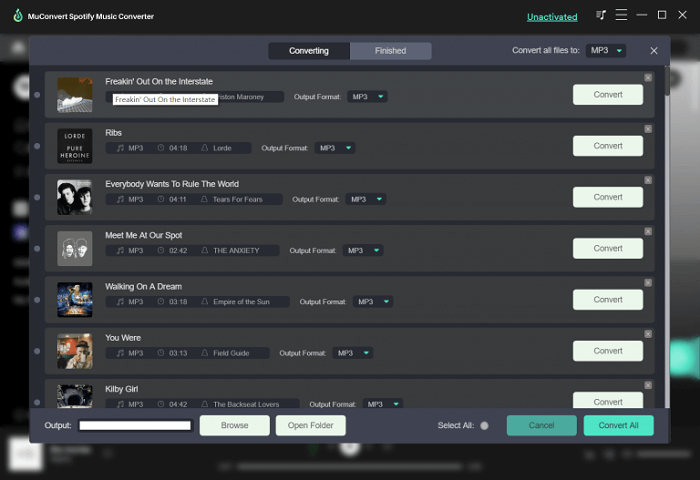
ÉTAPE 4. Ouvrez Windows Media Player
Sur l'interface principale, allez en haut à gauche et sélectionnez le Parce que languette. Alors choisi Gérer les bibliothèques et aller à Musique dans le menu déroulant. Il fait apparaître une fenêtre contextuelle vous permettant ajouter une bibliothèque musicale. Vous souhaitez accéder au dossier dans lequel vous avez téléchargé et enregistré les pistes Spotify.
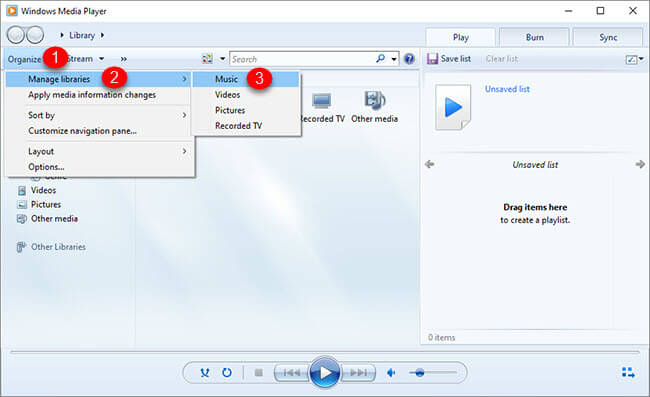
ÉTAPE 5. Jouez et profitez de Spotify Music
Le chargement des chansons peut prendre un certain temps si vous avez une grande collection. Après cela, vous devriez voir les flux de chaque piste. Cliquez simplement sur le Jouez bouton pour continuer à profiter de la musique Spotify décryptée hors ligne.
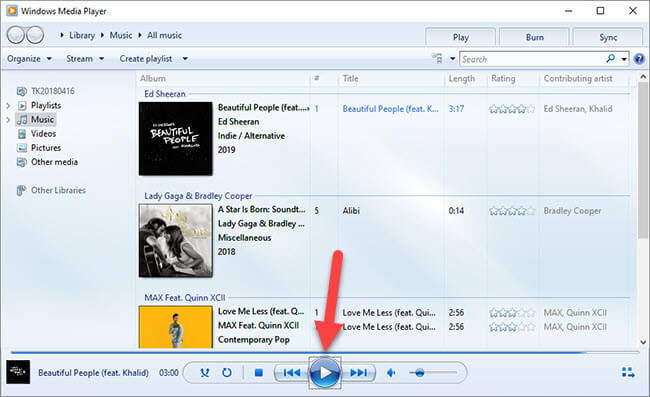
J'espère que ce message viendra vous aider. Comme je l'ai dit à l'avance, c'est un morceau de gâteau. Vos chansons Spotify sont désormais totalement sous votre contrôle total. Vous pouvez également transférer facilement les chansons vers un périphérique de mémoire externe pour CarPlay ou des haut-parleurs audio. Tout le mérite revient à Convertisseur de musique Spotify MuConvert.